Създайте карта на пътуването на клиента: Как да направите, като използвате три изключителни начина
Имаме собствена причина да направим карта на пътуването на клиента. Независимо дали искате само да опитате, задача, която трябва да изпратите в клас, или задача, която трябва да направите, за да познавате клиентите си. Както и да е, винаги ще бъде страхотно да използвате ефективен създател на карти за пътуване на клиента, така че ще можете да създадете такава карта, както никога досега. На тази бележка искаме да ви представим трите най-ефективни създатели на карти, които ще ви помогнат създайте карта на пътуването на клиента за вашата задача.
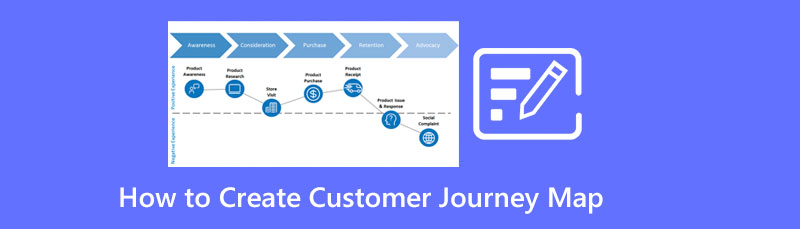
- Част 1. Най-добрият начин за създаване на карта на пътуването на клиента онлайн
- Част 2. 2 начина да направите карта на пътуването на клиента офлайн
- Част 3. Често задавани въпроси относно създаването на карта на пътуването на клиента
Част 1. Най-добрият начин за създаване на карта на пътуването на клиента онлайн
Ако искате да знаете как да начертаете карта на пътуването на клиента, без да е необходимо да изтегляте софтуерни приложения на вашето устройство, тогава трябва да използвате онлайн програма. Освен това ще ви помогне по-добре, ако използвате конкретна програма и такава с най-добрите атрибути, като например MindOnMap. Този онлайн инструмент е цялостна програма, която предоставя отлични шаблони и опции за вашата задача за картографиране на пътуването на клиента. Такива шаблони, на които със сигурност ще се насладите, са стотиците различни форми, стрелки, теми, стилове, шрифтове и т.н., докато използвате неговия инструмент за създаване на диаграми. Освен това ще харесате как този прост инструмент позволява да се правят впечатляващи неща на вашата карта, докато използвате създателя на мисловни карти. Представете си, че ви позволява да вмъквате връзки, лични коментари, изображения и конектори, за да направите вашата карта на пътуването на клиента по-забележителна.
Не само това, но този инструмент се предлага и със страхотно облачно хранилище, което ви позволява да съхранявате множество карти и други илюстрации за няколко месеца. Освен това ви позволява да споделяте вашите проекти по най-лесния, бърз и безопасен начин. На всичкото отгоре можете да вземете всичко казано и останалите неспоменати, всичко това безплатно! Нека имаме пълните насоки за използване на MindOnMap за създаване на карта за пътуването на вашия клиент.
Сигурно изтегляне
Сигурно изтегляне
На първо място, трябва да отидете на официалния уебсайт на MindOnMap. След това влезте в Нов меню и изберете шаблона, който ще ви е необходим.
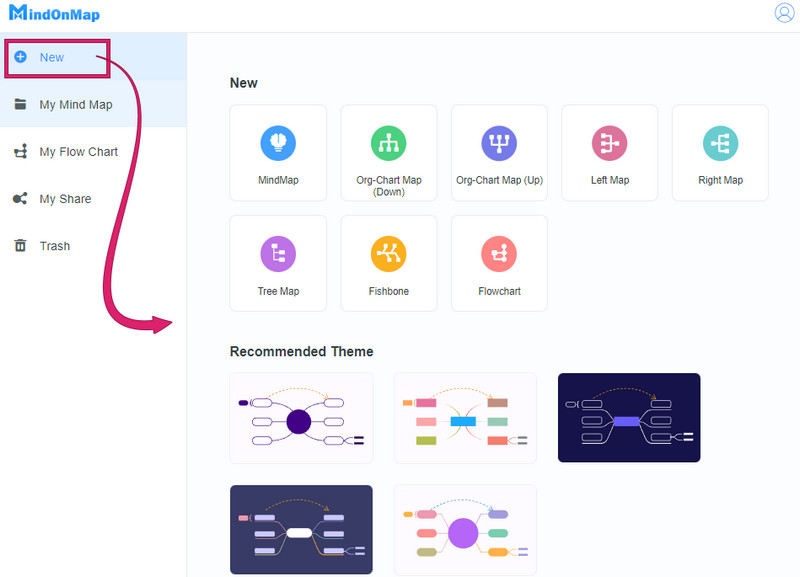
След това, когато стигнете до основния интерфейс, ще видите шаблоните и елементите, които ще ви трябват за вашата карта на пътуването на клиента. В средата на платното е това Главен възел; щракнете върху него и натиснете ENTER за добавяне на подвъзли. Добавете още подвъзли, тъй като трябва да предоставите информацията, която трябва да поставите на вашата карта.
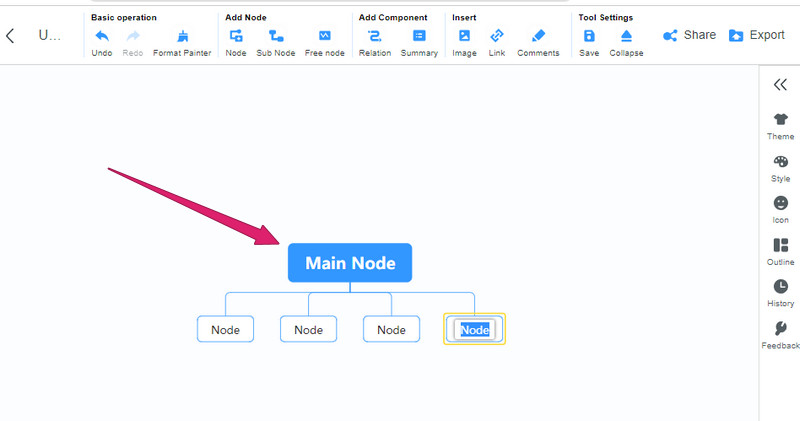
Сега започнете да преименувате възлите, които сте добавили. След това можете също да поставите изображения, връзки и коментари върху карта за допълнителни визуални ефекти. Можете да намерите споменатите опции в горната част на инструмента. След това можете също да промените формата, цветовете и стиловете на всеки възел, за да го направите по-представителен, като отворите опциите вдясно.
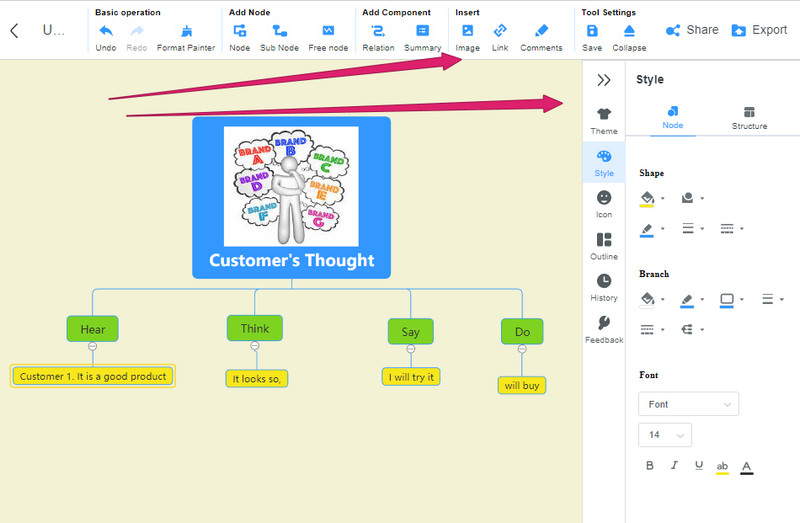
Накрая, за да запазите картата си, натиснете любезно Експортиране бутон в горния десен ъгъл на интерфейса. След това изберете файловия формат, който искате да използвате за вашия изход.
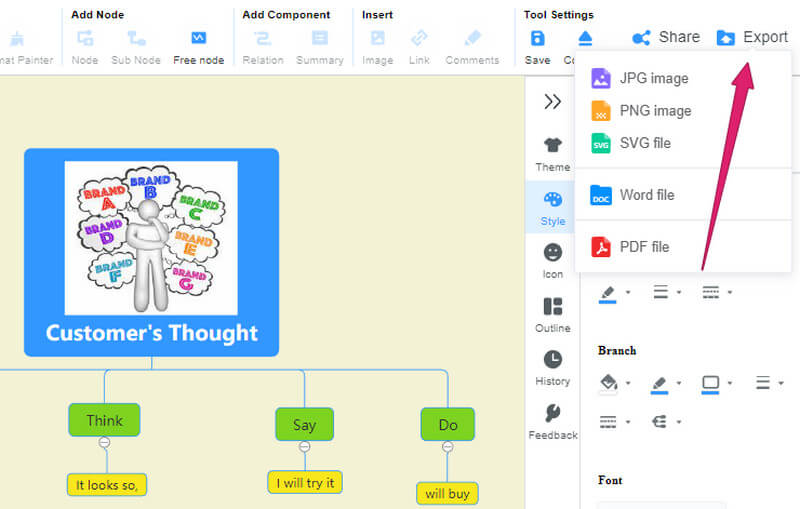
Част 2. 2 начина да направите карта на пътуването на клиента офлайн
Сега нека да надникнем в най-добрите офлайн програми, които могат да отговорят на вашите инструкции как да проектирате карта на пътуването на клиента без интернет въпрос.
1. Използване на PowerPoint
Едно нещо, което прави PowerPoint най-добрият избор, е способността му да работи дори без интернет. Да, този офис костюм на Microsoft за представяне е работещ при съставянето на карта на пътуването на клиента дори без да сте онлайн. Освен това Powerpoint беше много добронамерен в предоставянето на различни елементи, които ще ви помогнат да създадете различни илюстрации, като карта на пътуването на клиента. По същия начин, едно от най-добрите му предимства е функцията SmartArt, където можете лесно да изберете готов шаблон, който можете да използвате за вашата задача. От друга страна, много хора все още са изпитани да го използват, тъй като не е инструмент за всяко ниво. Въпреки това, ако сте търпеливи в процеса, тогава можете да следвате простите насоки за това как да разработите карта на пътуването на клиента.
Стартирайте PowerPoint и донесете празна и чиста слайд страница. Това означава, че трябва да изтриете полетата за заглавия, вградени в нов слайд. След това отидете в раздела Вмъкване, щракнете върху Умно изкуство опция и изберете шаблона, който искате за вашата карта на пътуването на клиента.
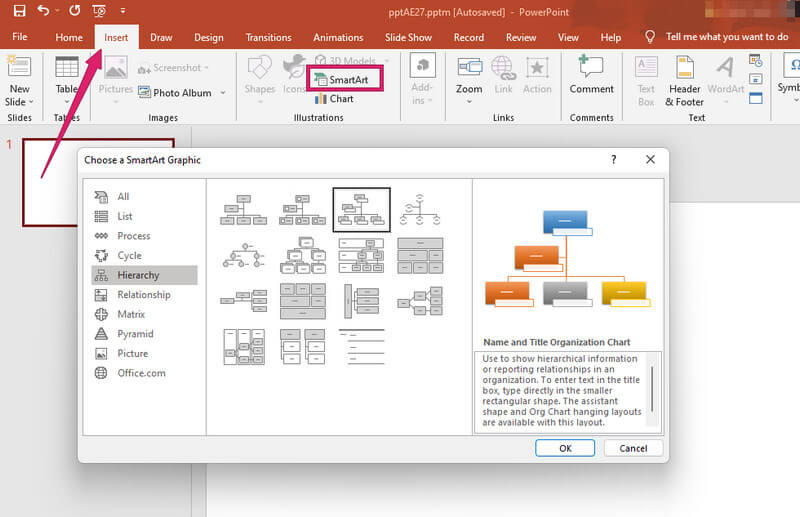
След това можете да започнете да етикетирате възлите по съответния начин. В същото време можете също да получите достъп до опции в горната част, които ще ви позволят да проектирате картата.
Накрая, след като сте готови, можете просто да щракнете върху раздела Запазване в горната част на Файл. В противен случай щракнете върху Файл меню и изберете Запази като или Експортиране.
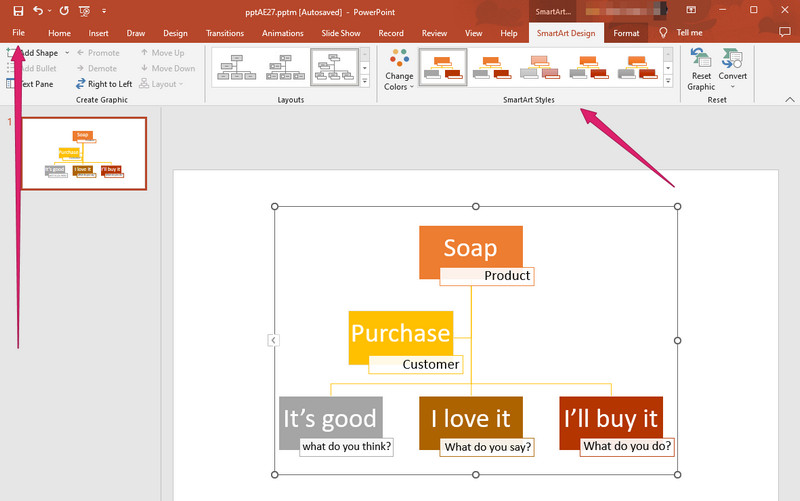
2. Използване на FreeMind
FreeMind е безплатен софтуер с отворен код, който се използва за мисловни карти. Освен това, това е прост интерфейс, разработен за структурирани диаграми, технически софтуер под GNU. Освен това този софтуер е лицензиран инструмент за различни платформи, което означава, че FreeMind е достъпен и адаптивен за различни операционни системи като Linux, Mac и Windows. За да го придобиете обаче, вашето устройство трябва да има Java софтуер. Междувременно този FreeMind е снабден със страхотни опции и впечатляващи атрибути, като икони, селекции върху графични връзки и сгъваеми клони, които можете да използвате при създаването на вашата карта за пътуване на клиента.
Стартирайте софтуера, отидете на Файл меню и изберете Нов да имаш ново платно.
След това започнете да работите върху възела, като го разширите, когато натиснете ENTER раздел. Продължете и изградете съответно своята карта, като използвате елементите, които тя предоставя.
След това не се колебайте да запазите картата си, като натиснете Файл раздел и избиране Запази като опция.
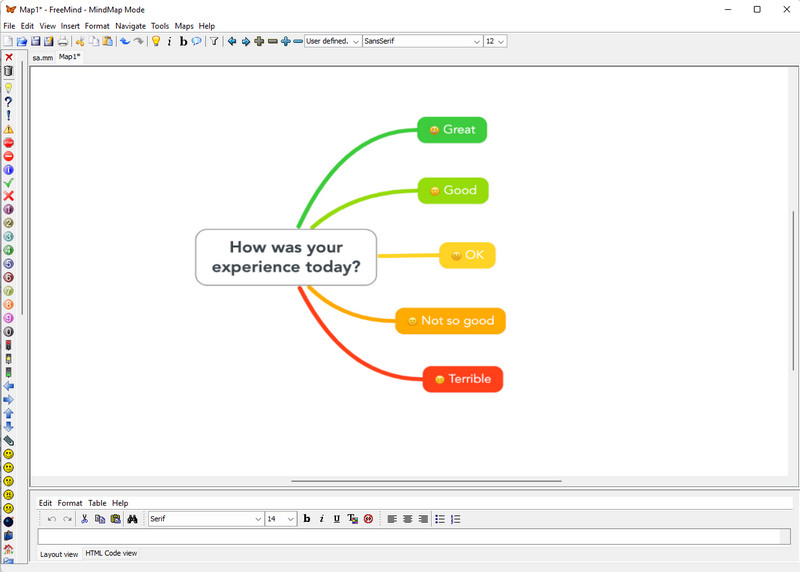
Допълнителна информация
Част 3. Често задавани въпроси относно създаването на карта на пътуването на клиента
Как мога да отпечатам моята карта на пътуването на клиента в MindOnMap?
За да отпечатате картата на вашето клиентско пътуване в MindOnMap, просто натиснете клавишите CTRL+P. Трябва обаче да се уверите, че вашият принтер вече е свързан към вашето устройство.
Мога ли да вмъкна снимка в картата на пътуването на клиента с помощта на PowerPoint?
да В PowerPoint обаче има шаблони, които не ви позволяват да вмъкнете снимка.
Как мога да експортирам моята карта на пътуването на клиента в PDF?
За да експортирате картата в PDF формат, трябва да щракнете върху раздела Експортиране на MindOnMap и да изберете PDF.
Заключение
Вече можете лесно създайте карта на пътуването на клиента използвайки трите забележителни инструмента в тази публикация. Двата офлайн инструмента са най-добрите като самостоятелни офлайн инструменти, но когато става въпрос за използваемост, може да ги намерите за сложни. Така че, ако искате лесен за използване инструмент за картографиране на ума, използвайте MindOnMap.










